Cómo verificar la salud de la batería de su computadora portátil en Windows 11
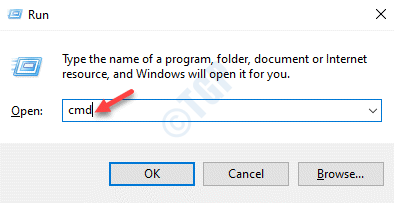
- 2330
- 354
- Alejandro Duran
Al comprar una computadora portátil usada, generalmente verificamos su rendimiento, pantalla de pantalla y otros puertos si sigue funcionando o no. Pero la mayoría de las personas se olvidan de verificar la salud de la batería de la computadora portátil antes de tomar la decisión de compra. Las baterías de la computadora portátil son baterías recargables, por lo que le otorga ciclo de batería después de que se haya cargado por completo. El recuento del ciclo de la batería muestra el signo de la capacidad de la batería que durará la batería durante varios años dependiendo del patrón de carga. Para EG:- Si la batería completamente cargada se drena hasta el 80% y luego se carga nuevamente al 100%, entonces el recuento de ciclo de batería se incrementa. Por lo tanto, siempre es una buena práctica dejar que el ciclo de la batería cuente el mínimo. Cuanto menos cuente el ciclo de la batería, más saludable será la batería de la computadora portátil. Entonces, para saber cómo verificar el recuento o capacidad del ciclo de la batería de su computadora portátil, continúe leyendo este artículo que lo guiará a través de simples pasos.
Pasos para verificar el recuento de ciclo de la batería de su computadora portátil
Paso 1: Inicie el Solicitante del sistema.
Prensa Clave del logotipo de Windows + R Junto para abrir el cuadro de diálogo Ejecutar.
Entonces, escriba CMD y golpear Ingresar Key en tu teclado.
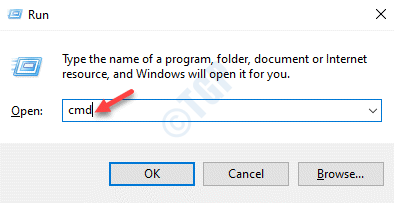
Paso 2: En la ventana del símbolo del sistema, copie y pegue el siguiente fragmento de código.
powercfg /bitteryreport
Golpear Ingresar llave.

Paso 3: El informe de duración de la batería ahora se guardará en la siguiente ruta.
C: \ Users \%UserName%\ Battery-Report.html
Para acceder a este informe:
- Abra el explorador de archivos presionando Ganar la llave + E juntos.
- Vaya a la barra de dirección y copie y pegue la ruta anterior.
- Entonces, presione el Ingresar Llave.
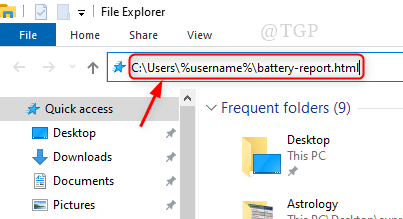
Etapa 4: Esto abrirá el informe de la batería en el navegador predeterminado (por ejemplo:- Google Chrome) en su sistema como se muestra a continuación.
Puede desplazarse hacia abajo para leer el resto del informe de la batería que contiene la capacidad de la batería y el historial.

Esta es la forma más fácil de verificar la salud de la batería de su computadora portátil antes de comprar una batería nueva o usar la computadora portátil usada.
Espero que este artículo haya sido útil y si hay alguna duda, déjenos comentarios a continuación.
Gracias por leer!
- « La firma y/o el certificado de la marca de tiempo no se pudo verificar el error en .Marco neto en Windows 10/11
- Cómo aumentar o disminuir el volumen del archivo MP3 usando Audacity »

